Windows7系统功能为U盘加密
现在,选择移动存储设备,大家都会选择U盘,它容量也从不起眼的样子进化成为几十G的容量。可是,正因为它的便捷,很多人都没有给它设置密码,导致了数据的丢失。其实,设置密码也没有那么麻烦。小编就发现windows7系统就有一...
现在,选择移动存储设备,大家都会选择U盘,它容量也从不起眼的样子进化成为几十G的容量。可是,正因为它的便捷,很多人都没有给它设置密码,导致了数据的丢失。其实,设置密码也没有那么麻烦。小编就发现windows7系统就有一项功能就可以为我们的U盘加密,下面小编就来演示。
在我们启动Windows 7的BitLocker安全功能,我们需要使用管理员身份登录到Windows 7系统才可以使用。鉴于很多网友,不清楚如何用管理员身份登录系统,下面我们先进行演示,如果你知道可以跳过这部分内容。
用管理员身份登录系统
第一步、点击“开始”菜单,在“所有程序”找到“附件”,再点击“命令提示符”。
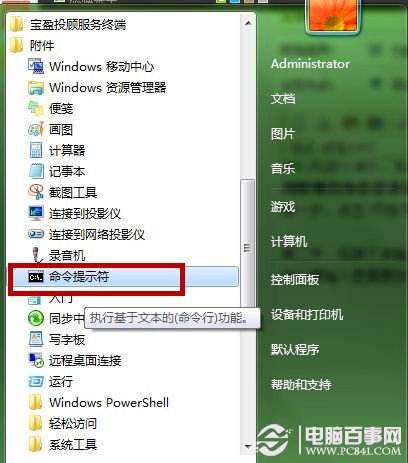
第二步、在接下来输入如下命令:“net user administrator /active:yes”然后注销或重启系统,即可使用超级管理员帐户了。特别注意,这里的空格都是3个的,所以要输入是需要按三次空格键。
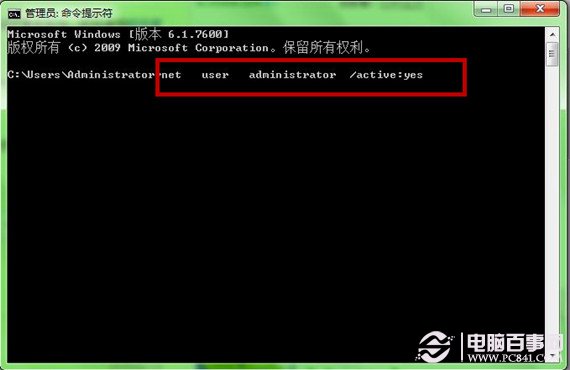
当然,如果你决绝以后不用超级管理员帐户,操作步骤同上,只是要把输入命令的“yes”更换为“no”。
Windows7系统功能为U盘加密
第一步、在“计算机”界面,右击需要加密码的U盘,前提是U盘还有一定的存储空间。在右键菜单中选择“启用BitLocker…”。
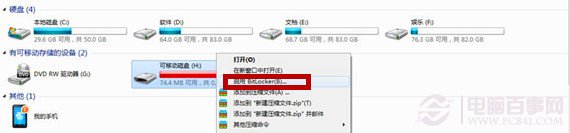
第二步、启动需要一点时间。在“BitLocker驱动器加密”界面中,选择“使用密码解锁驱动器”,然后需要连续输入两次密码后,这里的密码需要8个字符,也就是需要大家输入8个字母或数字,再点击“下一步”。
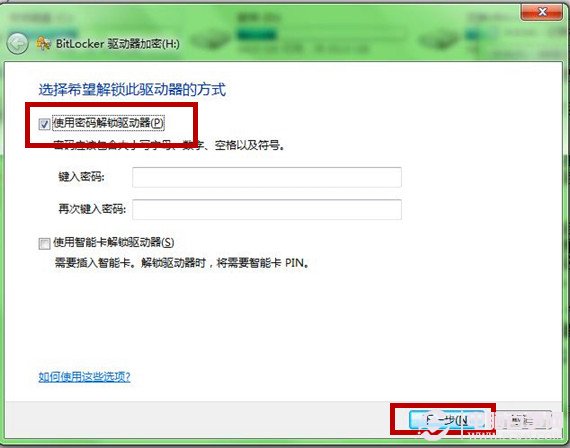
第三步、“BitLocker”界面会提示创建一份恢复密钥保存到文件或打印留存,这个建议大家保持到文件里,以防止忘记密码。你就会得到一个文名“BitLocker 恢复密钥***.txt”的文本文件,以后可以靠它找回密码。
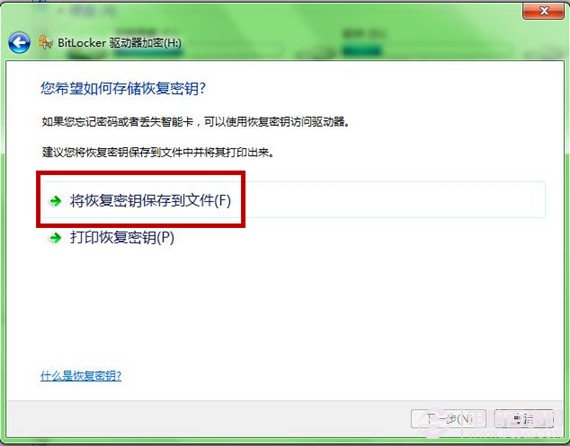
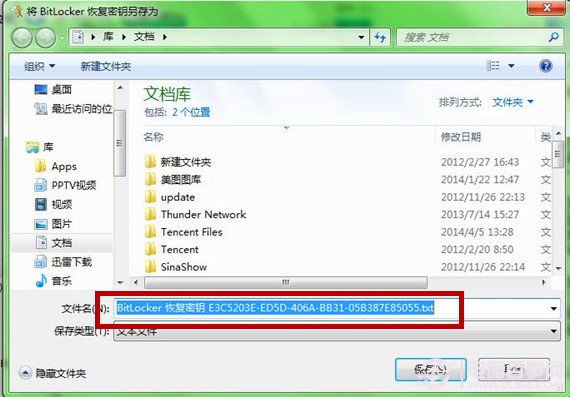
第四步、你就可以点击“启动加密”,BitLocker就开始为你的U盘加密了,根据文件大小需要一点时间。这样我们的U盘已经被“上锁”了,以后只有正确输入密码后才能正常使用该U盘了,可以很好的保存隐私。
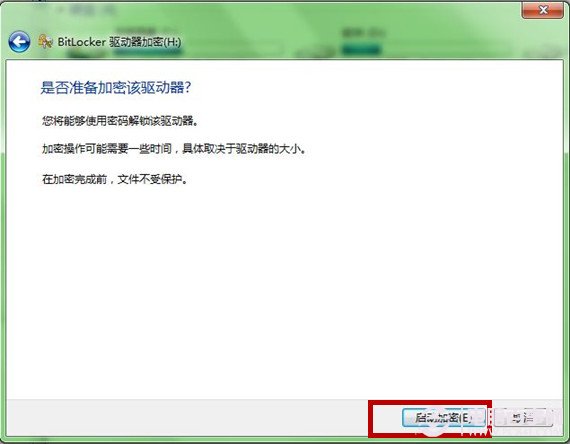
后记:
U盘不仅仅只是再windows7系统中可以使用,XP系统的电脑中同样也可以使用。不过,XP系统可以打开U盘,但里面的文件还是需要正确输入密码才能打开。如果大家希望了解更多电脑技巧,请关注的“电脑技巧”频道,有更多惊喜等着大家。
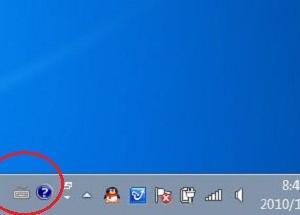
Windows 7系统更改输入法图标的方法
1、右击单击系统托盘区的语言栏,从快捷菜单中选择“设置”,打开“文本服务和输入语言”窗口,在列表框选中“中文(简体)-美式键盘”,现在可以单击右侧的“属性”按钮,注意...

Windows 7系统开机启动项的管理方法
第一步、具体的位置是"开始"菜单中的"启动"选项 在硬盘上的位置是:C:DocumentsandSettingsAdministrator"开始"菜单程序启动; 在注册表中的位置是: HKEY_CURRENT_USERSoftwareMicrosoftWindowsCurrentVe...

如何用windows 7系统组策略把系统分区隐藏掉
第一步、按下Win+R键,输入gpedit.msc,启动组策略编辑器; 第二步、在组策略编辑器中依次进入"用户配置→Windows组件→Windows资源管理器"; 第三步、在右边找到“防止从'我的电脑'访问驱动器&rd...
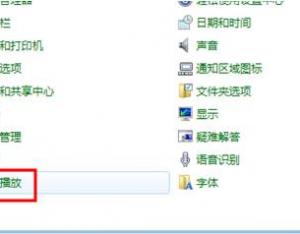
Windows8系统如何设置插入某种媒体和设备时的后续操作
1、Windows8操作系统,如果想进行设置插入某种媒体和设备时的后续操作,需要进入“控制面板”中“自动播放”选项”; 2、在“自动播放”窗口中,根据自己的需要(以图中CD为例),...
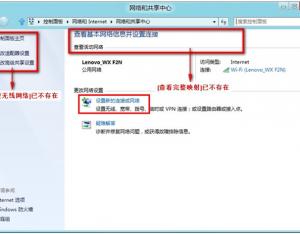
如何查看Windows8系统当前网络的完整网络映射
Windows8ConsumerPreview下已省略此功能...
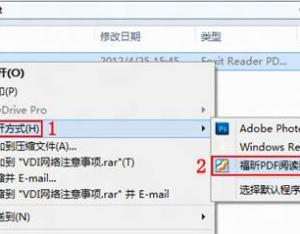
如何在Windows8中设置使用某一程序打开某一文件类型
1、在需要修改默认程序的文件上点击鼠标右键,将鼠标移动到弹出菜单中的“打开方式(H)”,然后在右侧列表中找到所需要的程序并点击,即可使用该程序打开该文件类型的文件。如下图所示: 2、上述步骤仅作为...

